mac电脑如何批量修改文件的创建时间
常见的如图片文件,是有图片创建时间和修改时间的 Exif 信息的,下面介绍在 mac 电脑上不借助第三方工具,批量修改文件的创建时间和修改时间的方法。
上面这四张图片,查看简介信息,创建时间和修改时间如图所示。我们把时间修改成一个设定的时间,如“201508061251”。
下面是修改时间的步骤:
1、打开 mac 电脑自带的「终端(terminal)」工具;
2、输入如下语句:
"touch -mt YYYYMMDDhhmm "
注意:
1)上面的“YYYYMMDDhhmm(年月日时分)”替换成目标时间“201508061251”;
2)语句不包含双引号,时间后需要多加一个空格符。
3、把需要修改的文件(上面截图的四张图片)拖到终端(terminal)工具窗口中去,回车。
下面我们再查看图片的时间信息,如下面截图所示:
完成!
其它类型文件的时间批量修改方法相同。
下面附上一张修改用的示例图片。
上面这四张图片,查看简介信息,创建时间和修改时间如图所示。我们把时间修改成一个设定的时间,如“201508061251”。
下面是修改时间的步骤:
1、打开 mac 电脑自带的「终端(terminal)」工具;
2、输入如下语句:
"touch -mt YYYYMMDDhhmm "
注意:
1)上面的“YYYYMMDDhhmm(年月日时分)”替换成目标时间“201508061251”;
2)语句不包含双引号,时间后需要多加一个空格符。
3、把需要修改的文件(上面截图的四张图片)拖到终端(terminal)工具窗口中去,回车。
下面我们再查看图片的时间信息,如下面截图所示:
完成!
其它类型文件的时间批量修改方法相同。
下面附上一张修改用的示例图片。
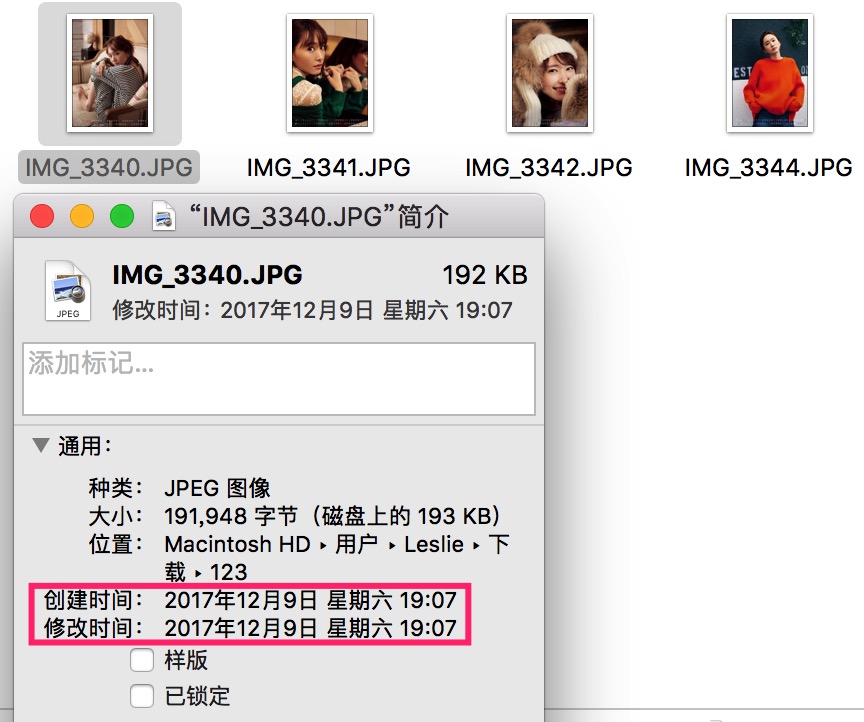





评论
发表评论